Selbst gem8 ... ... diese Seite ist direkt erreichbar als www.Joern.De/T68
Möchte man in der kleinen Farbanzeige des Ericsson-T68-Handys Buntes sehen, so sollte man ein paar Sachen wissen. Die Anzeige kann 256 Farben darstellen und bis zu 8 Zeilen Text. Sie ist nominal 34 mm breit und 28 mm hoch, wovon allerdings nur 30 mm × 24 mm leuchten.
Bilder sollten also zunächst auf die richtige maximale Pixelgröße von 101 × 80 Pixel (breit × hoch) gebracht werden, beim neueren Sony-Ericsson T68 genau 128 × 160. (Das zusätzliche »Kleinbildformat« hat 80 × 60 Bit.) Man bedenke auch, dass oben und unten ein Streifen von je etwa 3½ mm von eingeblendeten Schriftzügen wie »T-D1«, der Uhrzeit und dem Akkustand überlagert werden. Links gehen in der Mitte ebenfalls fast 4 mm für Symbole wie Tastensperre oder aufgelegt weg, sind dort aber optisch weniger dominant. Achtung: Ist das Bild zu hoch, auch nur 81 statt 80 Pixel, so erscheint es stark verkleinert!
Damit Farbbilder angezeigt werden können, müssen sie im »Graphic Interchange Format«, Gif, vorliegen, das im Mai 1987 von Compuserve erfunden wurde. Sollen Bilder nicht über Wap, sondern über E-Mail oder direkt ins Handy eingespielt werden, so empfehle ich das einfachere Format jpg (jpeg, Joint Photographic Experts Group). Wap-Server passiert jpg erst neuerdings. (Eine gute, alte Erklärung der Grafikformate finden Sie
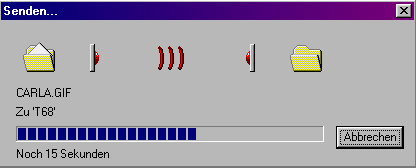
Übrigens: ein "CLUT" bei Gif ist eine Color Lookup Table.
Grundlagen zu digitalen Bildern finden Sie
Für Wap-Designer
So sieht eine beispielhafte Wap-Seite mit einem Bild aus:
Synchronisation mit Outlook: Dem Vernehmen nach finden Sie dazu kostenlose Software auf www.extendedsystems.com/ESI/Products/Mobile+Data+Management+Products/default.htm. »Ich benutze XTND Connect PC«, schreibt ein freundlicher Leser, »das funktionierte dann sofort und einwandfrei. Ich war aber schon vorbelastet durch das Nokia 6210 und die Nokia-Software. Die Hilfe-Datei der XTND ist sehr gut, da steht eigentlich alles drin, was man zum Synchronisieren braucht. Ganz wichtig ist, dass man zu Beginn festlegt, welche Datei Priorität hat, um Doppelungen zu vermeiden.«
Hier Wap- und E-Mail-Einstellungen für D1 und T-Online beim T68
Übrigens: Gute GPRS-Einstellungsanleitungen von Udo Rausch finden Sie bei Xonio: www.Xonio.com
1. Wap über GSM (leitungsverbundenes, klassisches Wappen)
Eine gute automatische Einstellung über SMS (OTA, over-the-air activation) bekommt man bei http://secure.mouse2mobile.com/clients/ericsson/jv/wap
2. Wap über GPRS (Datenpaketwappen, vorzuziehen)
Händisch einstellen Wap-Dienste, 8Optionen, 2Wap-Profile, dort ein Profil anlegen, etwa »Wap D1 GPRS« mit einer beliebigen Homepage (das D1-Portal ist auf http://wap.t-d1.de/ – den abschließenden / mit eingeben), 2verbinden über »D1 GPRS« (wir kommen noch drauf), 3IP-Adresse 193.254.160.008, 4Benutzername und 5Passwort freilassen, 6Datenmodus verbindungsorientiert (connection oriented), 7Sicherheit aus, 8Bilder zeigen an 9Antworttimer auf 150.
Jetzt muss noch der GPRS-Zugang konfiguriert werden: Verbindungen, 7Daten, 1Datenkonten, hier ein Konto »D1 GPRS« machen mit 1APN-Adresse wap.t-d1.de (APN heißt übrigens Access Point Name), 2Nutzername wie man mag, halt irgendwas eintragen, bloß ohne Sonderzeichen drin, 3Kennwort t-d1.
Achtung: Den Always-on-Betrieb sollte man nicht unnötig immer wieder neu starten, sonst kostet das bei normalem Tarif zur Zeit jedesmal 70 Pfennig beziehungsweise 35 Cent, der Gebühr für jede angebrochene 10-kByte-Portion! Man gehe also mit einem etwas längeren »No« aus dem Wap-Dialog heraus und beantworte die Frage nach einem Abbuch der Verbindung dann nicht mit ja! Dass die Verbindung steht, erkennt man an einem ›grünen Hirschhornknopf‹ in der Mitte des rechten Randes der T68-Anzeige. (Eine GPRS-Gebührenübersicht finden Sie besipielsweise bei Teletarif.)
3. E-Mail
E-Mail kann nun im Wap-Online-Modus über Wapmail abgerufen werden – falls man bei Webmail (ohne extra Kosten) angemeldet ist –, was aber teuer und unbequem ist. Richtige E-Mail geht über den Pop-Server, wobei zu beachten ist, dass der Pop-Server für T-Online-Post nur über eine originäre T-Online-Einwahl arbeitet, die es einstweilen nur für das Festnetz und GSM, nicht für GPRS gibt! Die Nutzeridentifiaktion erfolgt bei T-Online sicherheitshalber bei der Einwahl ins Netz, nicht beim Pop-Server. (Bei GMX und Web.De ist das anders, bequemer.) Die automatische Einstellung über http://secure.mouse2mobile.com/clients/ericsson/jv/email hat sich bei mir nicht bewährt.
Manuell sind wieder zwei Dinge einzustellen, der Netzzugung und der Mailzugang. Für den Netzzugang geht man auf Verbindungen, 7Daten, 1Datenkonten und macht sich dort ein Konto, sagen wir »T-Online« mit folgenden Eigenschaften: 1Telefonnummer 4122 (aus dem Ausland +49 69 191011), 2Nutzername 0002...#0001 (halt der ganze Rattenschwanz aus Anschlusskennung, Teilnehmer- beziehungsweise T-Online-Nummer und Mitbenutzernummer, aber ohne „@T-Online.De“ am Ende [bei gmx üblich]), 3Passwort: Hier geben Sie Ihr T-Online-Passwort ein, 4Passwortabfrage aus, 5Datengeschwindigkeit 9,6 kbit/s, 6Anrufart analog, 7DNS (Domänennamenserver) offen lassen, es handelt sich ja um eine GSM-Verbindung.
Zweitens müssen Sie die Pop-Server-Einstellungen machen, in Nachrichten 4E-Mail, 7Optionen ein Konto, etwa »T-Online / T-D1« einrichten mit 1verbinden über »T-Online« (sofern Sie vorhin das Datenkonto so nannten), 2Protokoll POP3, 3 Posteingangsserver pop.t-online.de, 4Eingansgport 110, 4Mailbox F.Joern (Ihr T-Online-Mail-Name), 6Passwort hier irgendeinen Buchstaben eingeben (Sie erinnern sich, die Prüfung passiert vorher, bei der Netzeinwahl!), 7Postausgangsserver mailto.t-online.de 8Ausgangsport 25, E-Mail-Adresse z.B. F.Joern@T-Online.De oder was Sie da haben, der Rest der Einstellungen ist unwichtig.
4. GPRS-Einstellungen zum Surfen (PC- beziehungsweise Notebook-Verbindung über das T68 ins Internet)
Hier nun die hohe Kunst mobilen Surfens über das T68. Dazu müssen Sie erstens das T68 als Modem in Ihren PC konfigurieren und zweitens Modem- und Netzwerkeinstellungen machen.
Zunächst holen Sie sich bitte hier die neueste Ericsson Communication Suite, genannt Mobiltelefonmonitor und Modemtreiber beziehungsweise Mobiltelefon-Modemeinstellungen (5,2 MByte). Diese Software führen Sie aus – was Ihnen aber noch lange kein mobiles Modem macht. Auch beim Neustart des Rechners kann nicht erkannt werden, dass Sie später einmal ein T68 infrarot oder über Bluetooth anhängen wollen. Also muss das mobile Modem manuell einkonfiguriert werden. (In zeige das alles auf Windows 98.) Sie gehen auf Start, Einstellungen, Systemsteuerung, Modems und wählen »Hinzufügen Modem« aus, und zwar von Hand, nicht automatisch, also »Modem wählen (keine automatische Erkennung)« anklicken! In der dann angebotenen alphabetischen Liste finden Sie unter den Herstellern Ericsson und unter den Ericsson-Modellen zum Beispiel das »Ericsson-T68-IR-Modem« (weitere Möglichkeiten: »Ericsson-T68-Bluetooth-Modem« und »Ericsson-T68-Cable-Modem«). Das markieren Sie und wählen im nächsten Schritt als Anschluss »Virtueller Infrarot-COM-Anschluss«. Die weiteren Einstellungen sind egal, sie werden später angepasst.
Nun muss die eigentliche »Netzwerkverbindung« konfiguriert werden. Dazu klicken Sie auf Arbeitsplatz, dann auf DFÜ-Netzwerk und gehen auf »Neue Verbindung erstellen«. Im aufpoppenden Fenster nennen Sie die neue Verbindung beispielsweise »T68 GPRS via IR« und wählen darunter als Gerät aus: »Ericsson-T68-IR-Modem«. Weiter gehts. Als Ortsvorwahl geben Sie 111 und als Rufnummer auch irgendetwas ein. Stellen Sie »fertig«. Danach pilgern Sie zurück zur »DFÜ-Netzwerk«-Übersicht und wählen die neu erstellte Verbindung »T68 GPRS via IR« aus, klicken mit der rechten Maustaste drauf. Im Klappmenü klicken Sie auf »Eigenschaften« und geben in die Registerkarte »Allgemein« als Rufnummer *99***1# ein (nicht wundern!), »Ortsvorwahl und Wählparameter verwenden« schalten Sie aus. In der Registerkarte »Servertypen« sollte oben »PPP: Internet, Windows NT Server, Windows 98« stehen, nur »Am Netzwerk anmelden« und » Softwarekomprimierung aktivieren« müssen angeklickt sein, der Rest nicht, außer unten »TCP/IP«. »NetBEUI« und »IPX/SPX-kompatibel« klicken Sie bitte aus. Klicken Sie in dieser Registerkarte neben TCP/IP auf »TCP/IP-Einstellungen« und schalten Sie dann »Namensserveradressen festlegen« ein. Hier müssen Sie die Domänennamenserver-IP-Adressen (DNS) Ihres GPRS-Dienstes eintragen, für D1 ist das 193.254.160.001 und 193.254.160.002 (Eine Liste für andere Netze finden Sie in meinem Buch »Handy und PC« auf www.Joern.De/handypc/handypctext.htm#GPRS. Der DNS macht aus Wortadressen, URLs wie Joern.De, Zahlenadressen, IP-Nummern wie 195.21.215.6. Neuerdings gehts bei D1-GPRS auch ohne konkrete DNS-Zuweisung, nicht aber mit allen Endgeräten.) Wins, Windows Internet Naming Service, brauchen Sie nicht einzustellen. Oben lassen Sie »Vom Server zugewiesene IP-Adresse« eingeschaltet, unten sollten Sie »IP-Header-Komprimierung« ausschalten, leider. »Standard-Gateway im Remote-Netzwerk verwenden« bleibt an. Jetzt beenden Sie das Drehen an den »Eigenschaften« und kehren zur »DFÜ-Netzwerk«-Übersicht zurück. Es kann los gehen.
Klicken Sie doppelt auf Ihre DFÜ-Verbindung »T68 GPRS via IR« und kümmern Sie sich nicht um Benutzername oder Kennwort, stellen Sie aber als »Rufnummer« *99***1# ein. Bestätigen Sie, so versucht der Rechner zu »verbinden«.
Und – klappt es? Sollen Sie »Fehler 720 usw.« bekommen, so liegt das vermutlich nicht an Ihnen. Probieren Sie es später wieder. Sehen Sie nach, ob die GPRS-Balken in der Handy-Anzeige aufscheinen. Stimmt die Infrarotverbindung, blinken die zwei Ampeln in der Fußleiste? Legen Sie ein Radio neben das Handy, oder drehen Sie die Soundkarte des Notebook auf laut, damit Sie die GPRS-Übertragung hören. Sobald Sie die beiden grünen Bildschirmchen in der Fußleiste (Taskleiste) sehen, klicken Sie mit der rechten Maustaste drauf und lassen Sie sich den »Status« anzeigen, eventuell mit »Details«, so sehen Sie, ob Bytes fließen; rührt sich die Anzahl der empfangenen Bytes nicht vom Fleck, ist die Verbindung tot. Blinkt von den beiden kleinen Terminals in der Taskleiste immer nur das untere, dann senden Sie zwar GPRS-Datenpakete, es kommen aber keine in Ihren PC zurück – was ein Blinken des oberen Displaychens andeuten würde. Wenn Sie später Bytes sparen wollen, dann lassen Sie Ihren Browser keine Startseite automatisch ziehen sondern mit einer leeren Seite starten (Netscape: Bearbeiten, Einstellungen, Navigator wird aufgerufen mit • »Leerer Seite«; Explorer: Extras, Internetoptionen, Allgemein, Startseite, Leere Seite. Eine relativ kleine Webseite zum Probieren ist meine Imode-Site http://i.Joern.De, oder Sie machen einen Ping auf Huber.De*) – bei mir im Mittel 920 ms (Festnetz 130 ms). Nutzen Sie die Netzwerkverbindung häufiger, so können Sie sie sich aus der DFÜ-Netzwerkübersicht zusätzlich in Ihre Taskleiste »ziehen«, ein gefahrloser, durch Löschen dort leicht umkehrbarer Vorgang. Ja, und sollten Sie sich wundern, dass bei TCP/IP die Daten über GPRS nicht so recht ins Rennen kommen, so erkläre ich Ihnen das gerne mündlich. Studieren Sie dazu zum Beispiel einen der Vorträge (Folie 5) von Ion Stoica mit Übungen. Noch etwas: Für GPRS gibt es zur Zeit (Dezember 2001) noch kein Roaming, alle Ihre GPRS-Einstellungen funktionieren also in anderen Mobilfunknetzen nicht.
Ihre T-Online-E-Mail werden Sie mit diesem Verfahren (T-D1-GPRS) auch nicht bearbeiten können, denn der E-Mail-Pop-Server von T-Online (pop.t-online.de) bedient Sie nur, wenn Sie auch über T-Online eingewählt haben, siehe oben. (Sie bekommen sonst vom Pop-Server den Fehler 0x800cc0e »Die Verbindung zum Server konnte nicht hergestellt werden«.)
Das wars. Kommentare und Anregungen bitte an mich: Fritz Jörn
Ein »Ping« lotet die Laufzeit im Internet aus – der Begriff stammt aus der U-Boot-Ortung. Entweder kommandieren Sie im Dos-Fenster »Ping Huber.De«, wobei Huber irgendeine Website ist, die Pings annimmt (die tuts), oder Sie gehen auf Start, Ausführen und schreiben da Ping Huber.De rein. Einmal Huber und zurück dauert über ISDN im Mittel 122 ms. Wenn Sie über GPRS nur »unbekannter Host« bekommen, dann klemmt GPRS ...